win7电脑出现二级网页打不开的具体操作
时间:2022-10-26 14:38
很多新手小伙伴还不了解win7电脑出现二级网页打不开的具体操作,所以下面小编就带来了win7电脑出现二级网页打不开的详细教程哦。
win7电脑出现二级网页打不开的具体操作

1、出现此问题是由于电脑网络设置中的DNS地址被篡改。这个设置具体是怎样被篡改的还不清楚。按照如下步骤设置,即可解决这个问题。如图所示:
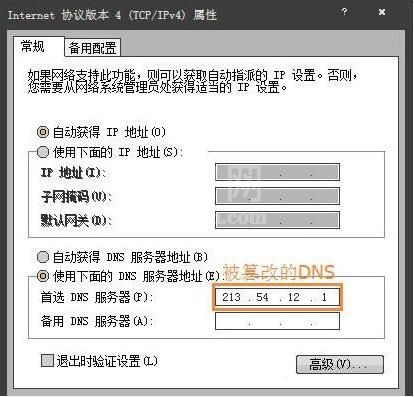
2、打开网络和共享中心。如图所示:
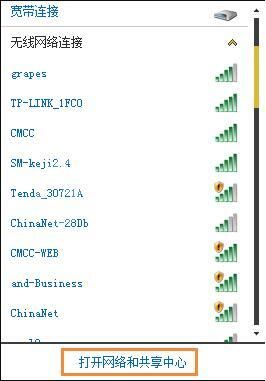
3、更改适配器设置。如图所示:
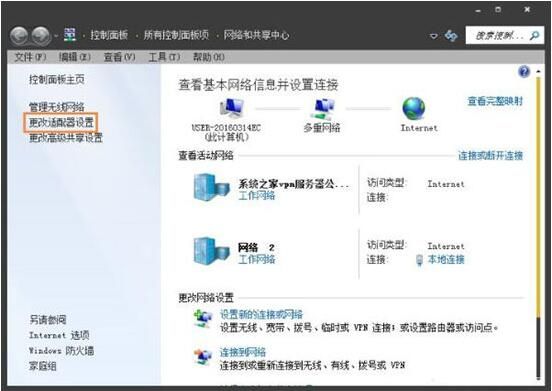
4、找到当前使用的适配器,鼠标右键单击,在下拉列表中选择“属性”。如图所示:
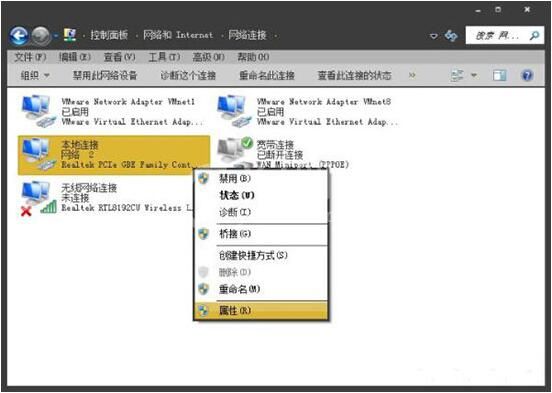
5、然后鼠标左键双击协议版本4。如图所示:
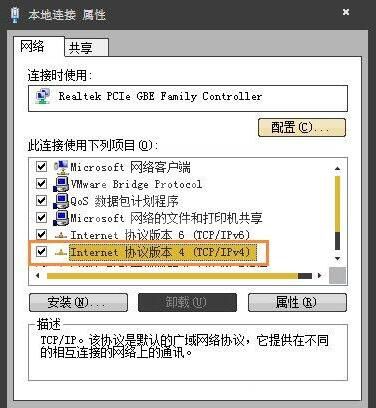
6、在弹出的设置中,然后勾选“自动获得DNS服务器地址”。一般使用路由器,此选项都设置为自动获取。如图所示:
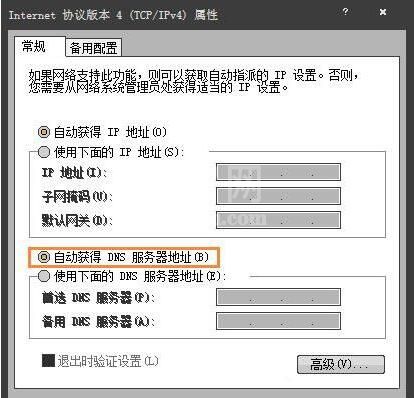
各位小伙伴们,看完上面的精彩内容,都清楚win7电脑出现二级网页打不开的简单操作了吧!



























